Surface Pro 3 と Pro 2 のスタイラスペン比較(N-Trig vs Wacom)
公開日:
:
Microsoft Surface N-Trig, Surface Pro 3, スタイラスペン, 筆圧感知
この記事にはアフィリエイト広告・広告が含まれています。
Surface Pro 3 と Surface Pro 2 に付属するスタイラスペンの違いを詳しく比較している動画がありました。

Surface Pro 3(N-Trig) と Pro 2(Wacom) のスタイラスペン比較
Surface Pro 3(N-Trig) と Surface Pro 2(Wacom) のスタイラスペンに互換性はなく、筆圧感知レベルはPro 2の1024段階から256段階に下がったほか、以下の違いがありました。

Surface Pro 3(N-Trig) はボタン2つ(動画では消しゴム、範囲選択として機能)あるほか、単体でBluetoothモジュールとして動作するクリップ部(クリックでOneNote起動など)があります。
Surface Pro 2(Wacom)はボタン1つ(動画では選択範囲として機能)に加え、クリップ部の先が消しゴムとして機能する仕組みになっているようです。
ワコムデジタイザ内蔵のVivoTab Note 8用に購入した2ボタンタイプのスタイラスペンに消しゴム機能を設定したところ、消すたびにペンを逆さにするよりも楽に感じたのでSurface Pro 3(N-Trig)で改善されたと感じました。
しかし、2ボタンタイプにも慣れないと誤クリックをしてしまうときがあるので注意が必要です。
Surface Pro 3 の電池問題

スタイラスペンとクリップ部を動作するためには、単6電池とボタン電池の2種類が必要。

単6電池は電池容量が少ないほか、エネループなどの充電できる乾電池で取り扱っていないためSurface Pro 3購入を悩んでいましたが充電式の単6電池が入手できたのでボタン電池以外は解決出来ました。(詳細:GP30R7Hで充電式の単6電池を作る(後編)―Venue 8 Proスタイラスペンで使えるか)
画面端の問題
VivoTab Note 8 を使っていてワコム一択でしか考えていませんでしたが、動画を見て Surface Pro 3 のペンの優れているポイントも知れました。
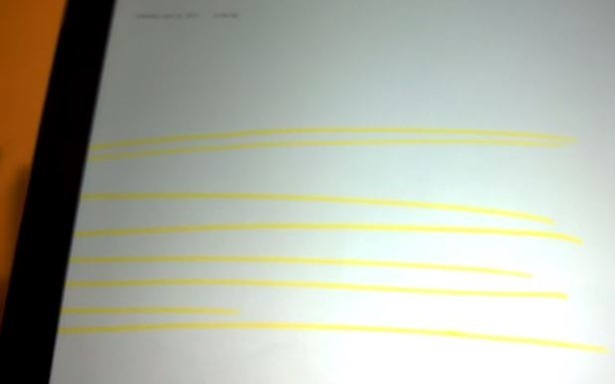
Surface Pro 3 では結構なスピードで描いても画面端まで線が描かれています。
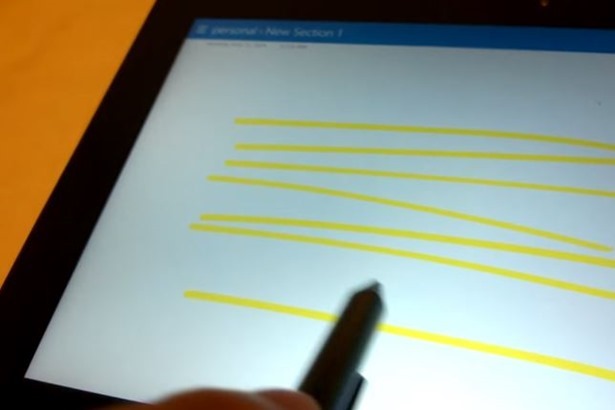
Surface Pro 2(ワコム)ではスピードを早くすると画面端の線が切れてしまいます。
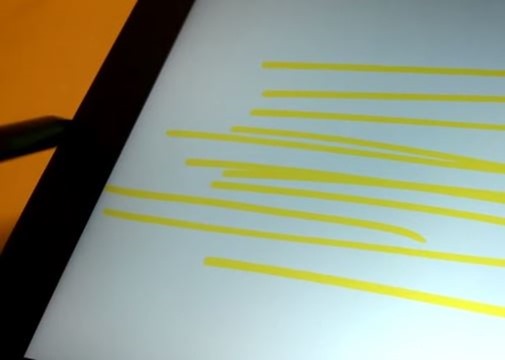
遅くすると画面端まで描ける線が増えています。
しかしながら、ワコム対応ソフトウェアの存在もあり、この内容だけでスタイラスペンの優越を決められません。
それでもMicrosoftがワコムからN-Trigへ乗り換えた事実と、アドビが発表イベントに参加しSurface Pro 3 に最適化した Phoshop CCを発表、さらにCreative Cloudアプリでもペンとタッチ入力の最適化を予定するとしていました。
アドビとして「N-Trig」に最適化したという説明はありませんが、今後はSurface Pro 3と同じ「N-Trig」採用したWindowsタブレットが増える可能性も考えられます。
アドビは2013年に「Adobe Illustrator CC」と「Adobe Photoshop CC」で「N-Trig」の筆圧検知に対応すると発表していました。
「N-Trig」はVaio Duo 11/13で既に採用されており、2機種のペン入力精度を比較した動画もありました。
Surface Pro 3 購入で悩むポイントは「ファン搭載」と「N-Trigスタイラスペン」でしたが、N-Trigの今後を期待すればデメリットとは言えないような気がしてきました。
Source:YouTube

気付けばブログ執筆そのものがライフワーク。ども、タブクル管理人です。
かつて夢見た「タブレットやスマホを操り、生産的な活動をする未来」。最近は、その実現を加速させるAIに夢中です。AIは思考力を奪うという意見もありますが「どう使うか、どんな指示を出すか」と、以前より思考力が試される時代の幕開けだと思います。


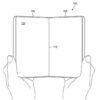











![通常680円が480円に、本を巡る少年と魔女たちの物語『[Premium] ノベルズローグ - ローグライトRPG』などAndroidアプリ値下げセール 2025/12/15](https://tabkul.com/wp-content/uploads/wordpress-popular-posts/300354-featured-80x80.jpg)







